Cómo ocultar una sección en un disco duro

- 1421
- 275
- Arturo Jimínez
Por lo general, se requiere ocultar la sección del disco duro o SSD cuando, después de reinstalar Windows u otras acciones en el sistema, de repente ve las secciones de recuperación en el conductor o la sección de "Respuesta" que debe eliminarse de allí (ya que (ya que debe ser eliminado (ya que (ya No son adecuados para su uso, y los cambios aleatorios a ellos pueden causar problemas para cargar o restaurar el sistema operativo). Aunque, tal vez solo desee hacer una sección con datos importantes invisibles para alguien.
En estas instrucciones es una forma simple de ocultar las secciones en el disco duro para que no se muestren en el conductor y otros lugares en Windows 10, 8.1 y Windows 7. Recomiendo que los usuarios para principiantes tengan cuidado al realizar cada paso, para no eliminar lo que necesita. También a continuación hay una instrucción de video con una demostración del descrito.
Al final del liderazgo, también se describe una forma de ocultar secciones o discos duros en Windows para no del todo para principiantes, y no está en una simple eliminación de la carta de disco, como en las dos primeras versiones.
Ocultar la sección del disco duro en la línea de comando
Los usuarios más experimentados, al ver la sección de recuperación en el conductor (que debe estar oculto) o una sección con un cargador de arranque reservado por el sistema, generalmente van a la utilidad de Windows, sin embargo, generalmente es imposible realizar la tarea especificada: cualquier asequible Acciones en las secciones del sistema que lo usan no.
Sin embargo, ocultar dicha sección es muy simple, utilizando la línea de comandos que debe lanzarse en nombre del administrador. Para esto en Windows 10 y Windows 8.1 Haga clic en el botón "Inicio" con el botón derecho y seleccione el menú deseado "Soporte de comando (administrador)", y en Windows 7 busque la línea de comando en programas estándar, haga clic en él con el botón derecho del mouse y seleccione el "" Artículo de lanzamiento del administrador ”.
En la línea de comando en orden, ejecute los siguientes comandos (después de cada uno presionamos Entrar), teniendo cuidado con las etapas de elegir la sección y las instrucciones de la letra/
- Disco de disco
- Volumen de lista - Este equipo mostrará la lista de secciones en la computadora. Debe tener en cuenta el número para usted (usaré n) la sección que debe estar oculta y su letra (que sea e).
- Seleccionar volumen n
- Eliminar letra = e
- Salida

Después de eso, puede cerrar la línea de comando, y la sección innecesaria desaparecerá del conductor.
Ocultación de secciones de disco con control de discos Windows 10, 8.1 y Windows 7
Para los discos que no son sistémicos, puede usar una forma más simple: la utilidad de gestión de disco. Para iniciarlo, presione las teclas Windows+R en el teclado e ingrese Disco.MSC Luego haga clic en Entrar.
El siguiente paso, busque la sección deseada, haga clic en ella con el botón derecho del mouse y seleccione el elemento del menú "Cambie la letra de disco o la ruta al disco".
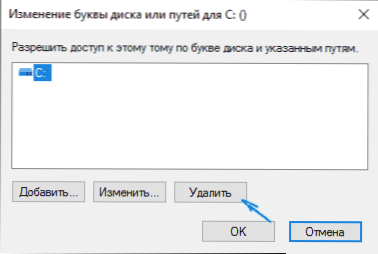
En la siguiente ventana, elegir la carta de la carta (sin embargo, se eligirá), haga clic en "Eliminar" y confirme la eliminación de la carta de la carta.
Cómo ocultar la sección o disco de disco - Video
Instrucción de video, que muestra dos de las formas anteriores de ocultar la sección de disco en Windows. A continuación se muestra otra forma, más "avanzado".
Uso del editor de la política de grupo local o editor del registro para ocultar secciones y discos
Hay otra forma: usar configuraciones especiales del sistema operativo para ocultar ruedas o secciones. Para Windows 10, 8 versiones.1 y 7 pro (o superior) estas acciones son más fáciles de realizar utilizando el editor de la política de grupo local. Para las versiones en el hogar, tendrá que usar el editor de registro.
Cuando use el editor de una política de grupo local para ocultar los discos, siga los siguientes pasos.
- Inicie el editor de la política del grupo local (Win+R Keys, ingrese Gpedit.MSC La ventana "realizar").
- Vaya a la sección Configuración del usuario - plantillas administrativas - componentes de Windows - conductor.
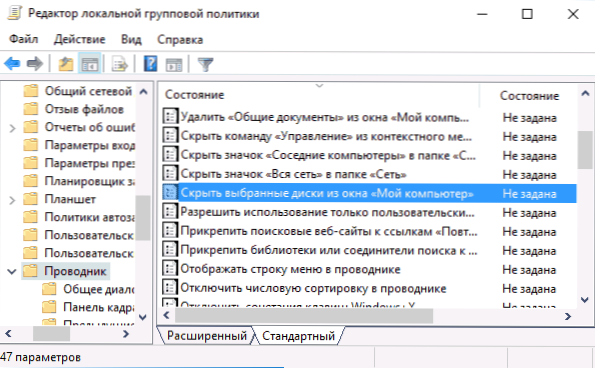
- Haga clic dos veces en el parámetro "Ocultar los discos seleccionados de la ventana" Mi computadora ".
- En el valor del parámetro, indique "inclusive", y en el campo "seleccione una de las combinaciones indicadas" indica qué discos necesita ocultar. Aplicar los parámetros.
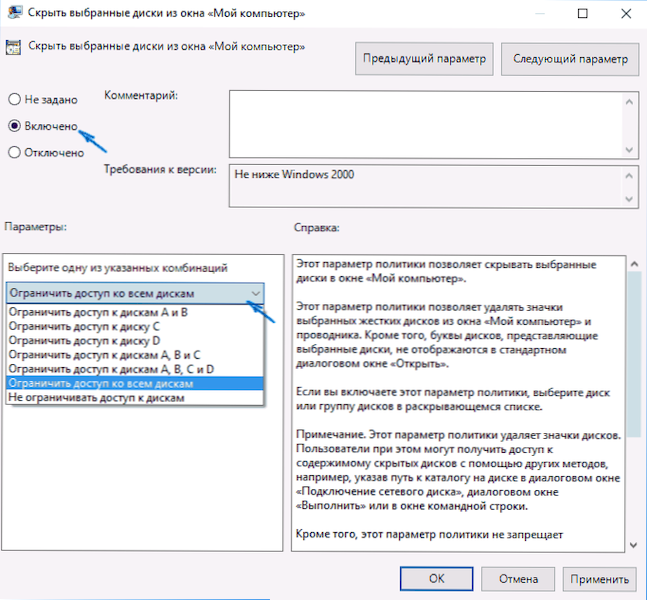
Los discos y secciones seleccionadas deben desaparecer del conductor de Windows inmediatamente después de aplicar los parámetros. Si esto no sucede, intente reiniciar la computadora.
Lo mismo es lo mismo que el editor de registro se realiza de la siguiente manera:
- Inicie el editor de registro (Win+R, Ingrese Regedit)
- Ir a la sección HKEY_CURRENT_USER \ Software \ Microsoft \ Windows \ CurrentVersion \ Policies \ Explorer
- Cree en esta sección el parámetro DWORD con el nombre Nodrives (Usando el clic derecho en el lado derecho del editor de registro en un lugar vacío)
- Establezca el valor correspondiente a los discos que deben estar ocultos (entonces lo explicaré).
Cada disco tiene su propio valor numérico. Daré valores para diferentes letras de las secciones en número decimal (porque es más fácil operar con ellas en el futuro).
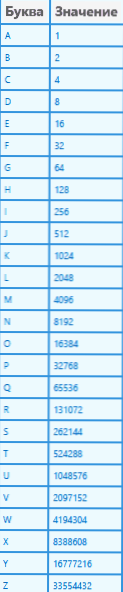
Por ejemplo, necesitamos ocultar la sección E. Para hacer esto, hacemos clic dos veces de acuerdo con el parámetro Nodrives y seleccionamos el sistema de número decimal, ingresamos 16 y luego conservamos los valores. Si necesitamos ocultar varios discos, entonces se deben agregar sus valores e introducir el resultado resultante.
Después de cambiar los parámetros del registro, generalmente se usan de inmediato, t.mi. Los discos y las secciones están ocultos al conductor, pero si esto no sucede, reinicie la computadora.
Eso es todo, como puedes ver, lo suficiente. Pero si usted, sin embargo, tiene preguntas relacionadas con ocultar las secciones: pregúnteles en los comentarios, responderé.
- « Cómo mostrar la extensión del archivo en Windows 10, 8 y Windows 7
- Design Windows 10, 8.1 y Windows 7 en Rainmeter »

